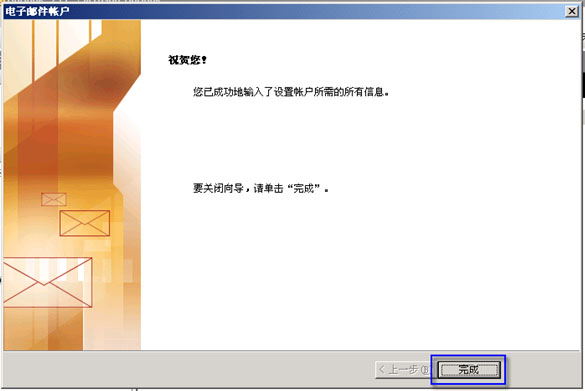一、Outlook设置
1、打开Outlook,在工具栏面板中选择工具→电子邮件账户,如下图:
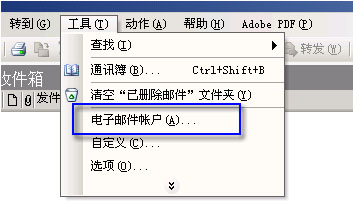
2、弹出电子邮件账户面板,选择添加新电子邮件账户,如下图:
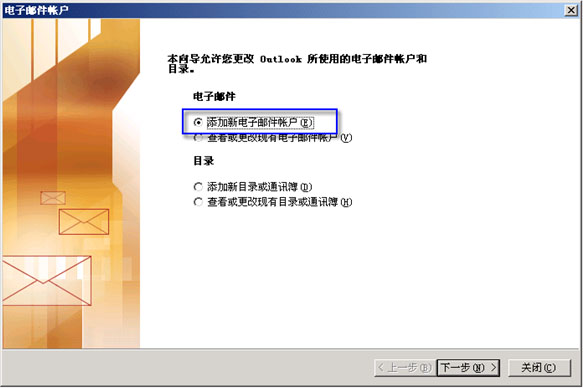
3、选择下一步,如下图:
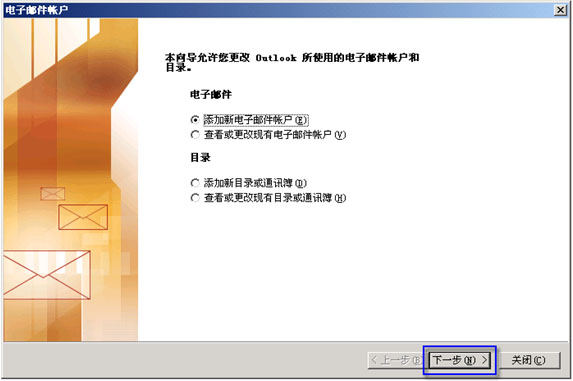
4、在服务器类型中,选择POP3选项,如下图
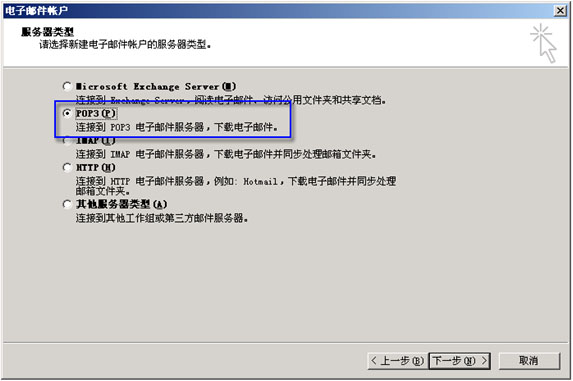
5、选择下一步,如下图:
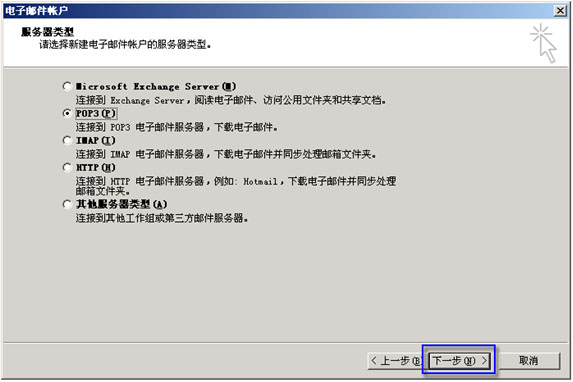
6、在Internet电子邮件设置里,如下图:
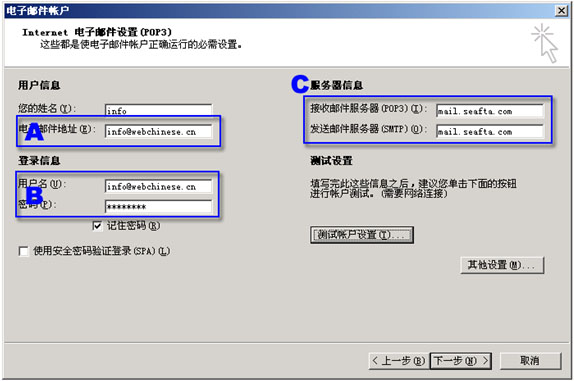
A框,用户信息中填写您的姓名,电子邮件地址,;
B框,登陆信息,用户名填写您的电子邮件地址,输入相应的密码,在记住密码中打钩;
C框,服务器信息,输入您的邮局登陆域名,如:mail.xxxxxxxx.com
7、在以上项目设置好后,点击测试账户设置,如下图:
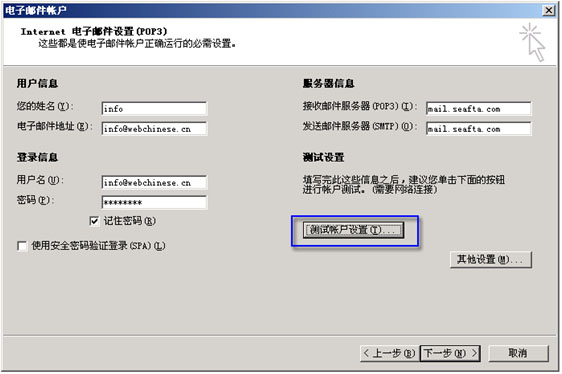
8、在测试用户设置中出现如下错误时:
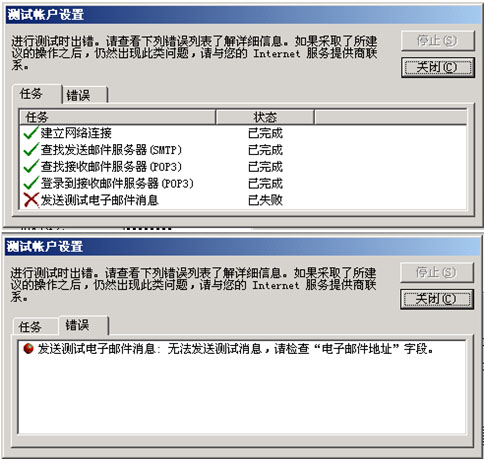
9、关闭测试框,进行如下设置:
在Internet电子邮件设置面板中,点击其他设置,如下图:
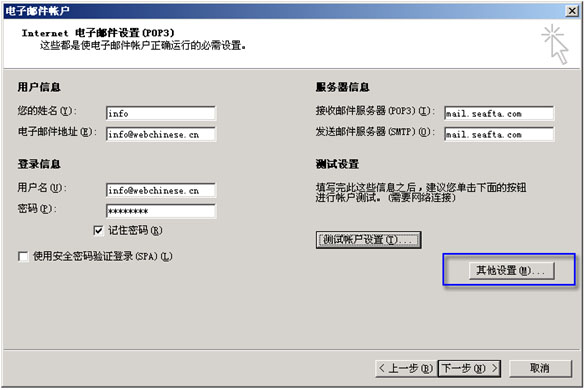
10、弹出Internet电子邮件设置面板,选择发送服务器栏,选择我的发送服务器(SMTP)要求验证,如果该项目不选择就会出现第8点出错,如下图:
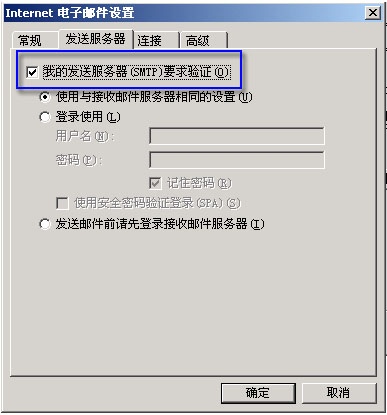
11、设置好Internet电子邮件设置面板后,点确定,在Internet电子邮件设置面板,点击测试行户设置,如下图:
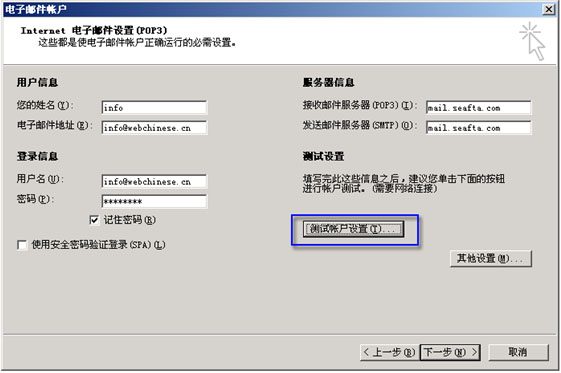
12、在测试账户设置面板中,如果状态全部提示已完成,恭喜您,您的账户设置正确,关闭该面板,如下图:
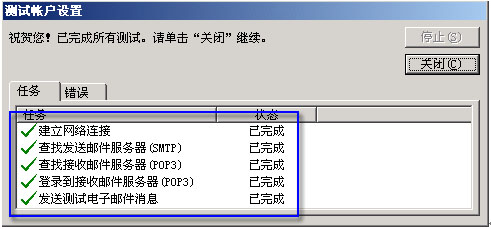
13、在Internet电子邮件设置面板点击下一步,如下图:
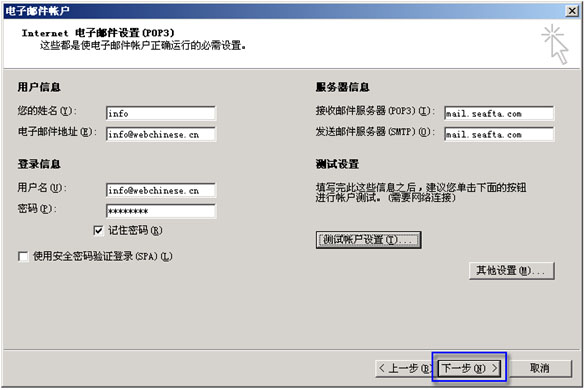
14、提示恭贺面,说明您设置已经完成,如下图: